Qu'est-ce que l'enregistrement sans contact ? & Guide d'installation
Les entreprises qui fournissent des appareils COBO à leurs employés peuvent faire face aux problèmes suivants :
- Comment gérer un grand nombre d'appareils ?
- Existe-t-il un outil permettant d'automatiser la configuration des appareils ?
- Peut-on faire l'économie d'une formation des employés sur le paramétrage des appareils ?
Android Enterprise propose l'enregistrement sans contact (ZTE) pour les entreprises qui ont besoin de gérer des lots d'appareils afin de rationaliser le processus d'inscription et de provisionnement.
Le contenu de cet article vous permettra de découvrir Android Enterprise Zero-touch grâce à des explications détaillées, des guides pratiques et des problèmes que vous pourriez rencontrer. A présent, intéressons-nous à ce sujet.
- Partie 1 : Qu'est-ce que l'enregistrement sans contact (ZTE)?
- Partie 2 : Paramètres essentiels pour l'enregistrement à Android Zero-Touch
- Partie 3 : Comment fonctionne Android Zero Touch ?
- Partie 4 : Comment configurer l'enregistrement sans contact ?

- Partie 5 : Problèmes courants liés à l'application de l'enregistrement Zero Touch
- Partie 6 : Alternatives à l'enregistrement Android Zero-Touch
- Partie 7 : FAQ
Partie 1: Qu'est-ce que l'enregistrement sans contact (ZTE)?
L'enregistrement sans contact (ZTE), également appelé enregistrement Android zero Touch (anciennement enregistrement sans contact Android for Work), est une fonction de « provisionnement automatisé des appareils » dans Android Enterprise (AE) de Google qui permet aux entreprises de rationaliser les processus d'enregistrement et de déploiement en masse des appareils appartenant à l'entreprise.
L'enregistrement est basée sur le portail Android zero-touch, une plateforme web, dans laquelle l'équipe informatique peut configurer les paramètres des appareils éligibles. Le processus implique des revendeurs d'appareils et un support EMM/MDM (gestion des appareils mobiles), ce qui permet d'effectuer l'enregistrement par voie hertzienne.
Quel effet l'enregistrement sans contact peut-il avoir ? Lorsque les employés allument les appareils inscrits, ceux-ci sont préconfigurés et prêts à être utilisés dès leur sortie de la boîte. Par exemple, les entreprises de logistique peuvent l'utiliser pour déployer des tablettes et les envoyer aux chauffeurs de camion. Les chauffeurs n'ont pas besoin de perdre du temps à régler les paramètres.
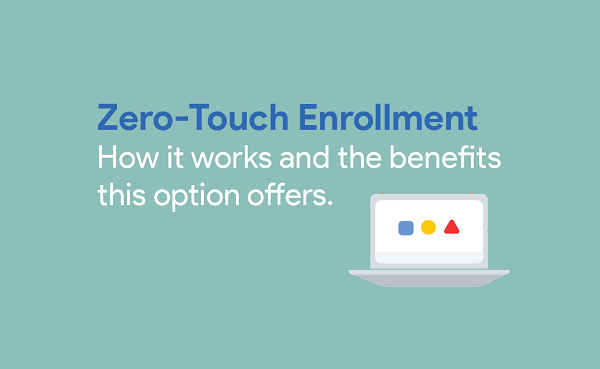
Voici quelques-uns des principaux avantages de l'enregistrement sans contact :
- Enregistre les appareils en masse ; aucune intervention du personnel informatique n'est nécessaire.
- Configure automatiquement les appareils avec des politiques et des applications prédéfinies.
- Compatible avec différents types et modèles d'appareils Android.
- Configuration cohérente qui réduit les erreurs humaines.
- Niveaux de sécurité avancés (l'enregistrement sans contact n'est disponible que pour les fabricants d'appareils et les revendeurs agréés, ainsi que pour les solutions EMM/MDM).
Quel est le niveau de sécurité de l'enregistrement sans contact ?
Il s'agit d'une inscription sécurisée avec quatre couches de mécanismes de protection - le système d'exploitation Android, la conformité et les certifications des appareils, les équipementiers et revendeurs agréés, et les solutions MDM/EMM certifiées.
Les équipementiers, les EMM, les MSP, les revendeurs d'appareils et les autres fournisseurs de services doivent satisfaire aux exigences des programmes de partenariat Android Enterprise afin de devenir une option pour les utilisateurs professionnels. De plus, l'enregistrement sans contact nécessite une autorisation supplémentaire pour mener à bien le processus.
De plus, Google fournit une assistance technique sur les services de provisionnement des appareils pour la sécurité sans contact :
- Les revendeurs ont besoin d'une autorisation pour appliquer l'API correspondante, par exemple pour stocker le fichier de clé JSON avec une clé privée.
- Les développeurs EMM utilisent un jeton d'accès OAuth (protocole standard) et un compte Google pour obtenir une autorisation.
- Les données sont conservées sur le serveur de Google.
Partie 2: Paramètres essentiels pour l'enregistrement à Android Zero-Touch
Les conditions requises pour Android zero-touch sont les suivantes : appareils pris en charge, solutions EMM/MDM partenaires d'Android Enterprise et compte Google pour se connecter au portail. Voici quelques détails.
Appareils compatibles
- Tous les téléphones et tablettes fonctionnant sous Android OS 9.0+.
- Vendus par des revendeurs agréés
- Appareils appartenant/gérés par l'entreprise
Solution EMM/MDM autorisée
- Partenaire d'Android Enterprise
- Console intégrée avec enregistrement sans contact
- DPC (device policy controller) disponible sur Google Play
Quant au compte du portail, il doit s'agir d'un compte Gmail utilisé par l'entreprise. Le revendeur vous aidera à l'activer après l'achat des appareils.
Partie 3: Comment fonctionne Android Zero Touch ?
Étant donné que l'enregistrement sans contact est un mécanisme d'intégration contenant du matériel et des logiciels, la plupart des tâches sont effectuées par les fabricants d'appareils, les distributeurs et les fournisseurs de services eux-mêmes. Cette section se concentre sur la manière dont les entreprises peuvent utiliser ce mécanisme.
- L'entreprise achète des appareils éligibles auprès d'un revendeur et fournit les informations relatives à son client.
- Le revendeur crée le compte du portail zero-touch pour l'entreprise et télécharge les appareils achetés sur le compte.
- Le personnel informatique utilise le compte pour se connecter au portail et mettre en place les configurations qui s'appliquent aux appareils. Au cours du processus de configuration, un supplément DPC fourni par la solution EMM/MDM est nécessaire.
- Le personnel informatique doit configurer les suppléments DPC via la console d'administration de l'EMM/MDM.
- Une fois les appareils configurés, ils seront envoyés aux employés.
- Une fois que les employés allument leur appareil et le connectent à Internet, ces paramètres préconfigurés sont appliqués automatiquement, de même que l'installation de l'application.
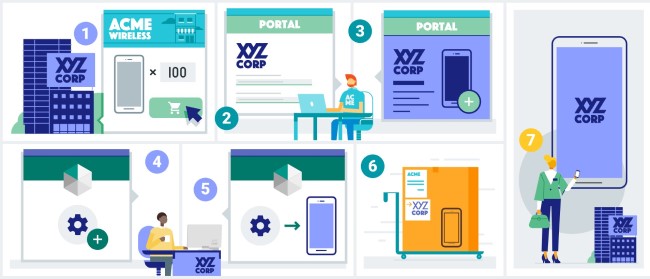
Source: developers.google.com
Partie 4: Comment configurer l'enregistrement sans contact ? (Configuration en bloc incluse)
Comme indiqué ci-dessus, un administrateur informatique doit travailler sur le portail zero-touch et la plateforme de gestion des appareils. Cette section fournit un guide complet. La configuration des appareils en masse est également incluse.
Comment utiliser le portail d'administration de l'enregistrement sans contact ?
- Étape 1 :
- Après avoir acheté les appareils enregistrés sans contact, votre revendeur vous demandera un compte Google d'entreprise à associer au portail Android zero-touch. Veuillez noter que vous ne pouvez pas utiliser une adresse électronique personnelle, sous peine de vous voir interdire l'accès au portail.
- Ensuite, visitez le portail et connectez-vous avec votre compte. Une fenêtre contextuelle s'affichera sur la page pour vous permettre de saisir l'adresse électronique et le mot de passe. Voici le site officiel.
- Étape 2 :
- Consultez les appareils achetés dans la barre de navigation « Appareils » et vérifiez si votre revendeur a téléchargé les informations relatives à l'appareil. Vous pouvez faire bon usage de la fonction de recherche.
- Dans le tableau de bord, vous pouvez voir la colonne « Configuration » à côté de l'IMEI ou du numéro de série. C'est ici que vous pouvez sélectionner le fichier de configuration de l'appareil. Vous devez en créer un dans la barre de navigation « Configurations ». Passez à l'étape 3.
- Étape 3 :
- Cliquez sur « Configurations » > '+' pour créer une nouvelle configuration.
Éléments à compléter :
- Nom de la configuration - Il est préférable de la nommer en fonction des politiques, des types d'appareils, des postes des employés, etc. afin que vous puissiez voir l'objectif et les limites de l'appareil.
- EMM DPC - Le menu déroulant vous permet de sélectionner Android Device Policy dans la liste.
- Extras DPC - Copiez et collez le texte ici. Vous devrez l'obtenir à partir de la console EMM/MDM.
- Nom de l'entreprise - Ce nom s'affichera lors de la configuration de l'appareil et votre employé le verra sur l'écran.
- Adresse électronique de l'assistance - Même chose que ci-dessus ; laissez une adresse électronique pour que votre employé puisse vous contacter et obtenir de l'aide.
- Numéro de téléphone de l'assistance - Laissez un numéro de téléphone pour que votre employé puisse appeler.
- Message personnalisé - Si vous souhaitez fournir des détails supplémentaires, tels qu'une brève instruction ou des points d'attention, écrivez-les dans ce champ. La limite de caractères n'est pas spécifiée, mais pour garantir une bonne expérience utilisateur, il est préférable de ne pas dépasser 1 ou 2 phrases, soit environ 75 à 200 caractères.
- Cliquez sur « Ajouter » une fois le profil de configuration terminé.
- Étape 4 :
- Revenez à « Appareils » et appliquez la configuration aux appareils sélectionnés.
- Étape 5 : (Optionelle)
- Invitez les membres de l'équipe à accéder au portail d'enregistrement sans contact, vous pouvez aller dans « Utilisateurs » et en ajouter un avec un rôle défini.
- Si vous travaillez avec plusieurs revendeurs, vous pouvez cliquer sur « INSCRIPTION » dans « Revendeurs » pour les ajouter.
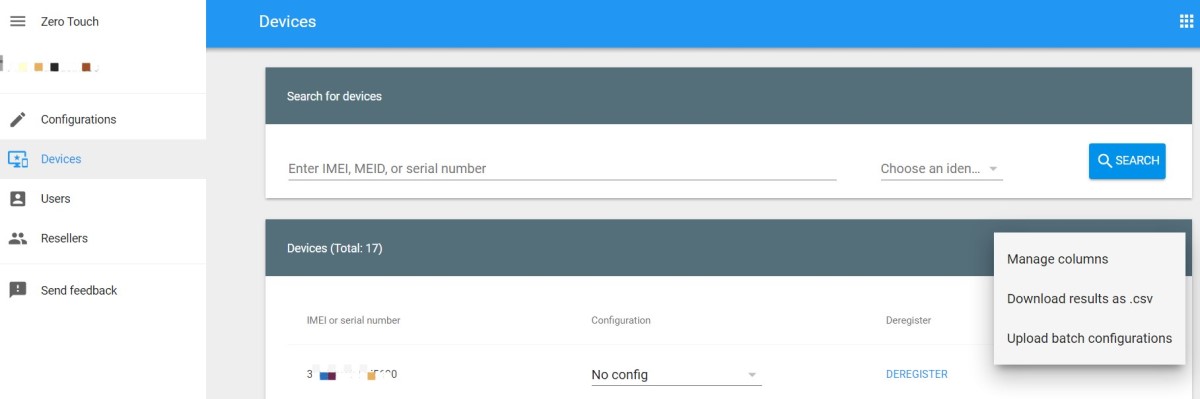
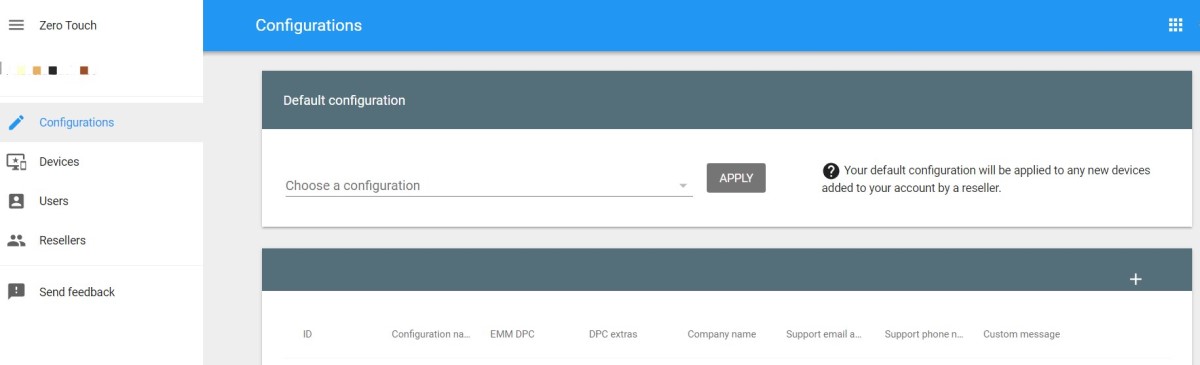
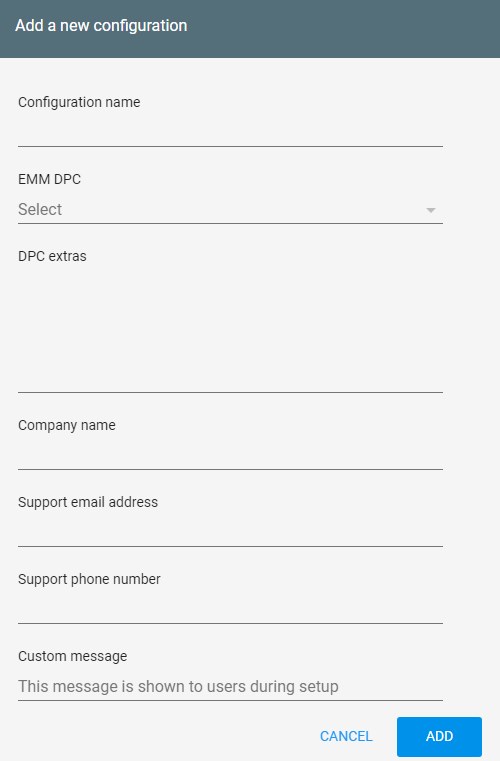
Comment mettre en place des politiques et des applications pour les appareils et les déployer dans le cadre d'un enregistrement sans contact ?
Avant de commencer, veuillez vous inscrire à une solution de gestion des appareils mobiles ou de gestion de la mobilité d'entreprise. Ensuite, connectez-vous à la console d'administration et suivez les étapes de l'inscription à la MDM. Ici, prenez AirDroid Business par exemple.
- Étape 1 : Enregistrer un compte Gmail
- Allez dans « Appareils » > « Enregistrement d'appareils » > « Zero Touch ».
- Cliquez sur « Enregistrer / Associer à Gmail », et vous arriverez à la page de Google Play - Apporter Android au travail. Remplissez les informations relatives à votre entreprise et vous reviendrez à « Zero Touch ».
- Étape 2 : Configurer des modèles de provisionnement
- Cette fonction permet de préconfigurer les politiques et les applications pour les appareils appartenant à l'entreprise. Une fois les paramètres définis, les extras DPC sont générés dans « Enregistrement de l'appareil » > « Zero Touch », qu'il est possible de copier et de coller.
- Tout d'abord, allez dans « Appareils » > « Modèles de provisionnement » > « + Créer un modèle ».
- Dans le tableau de bord, trois types de paramètres sont proposés. Les options « Groupe d'appareils » et « Fichier de configuration » sont soit l'une soit l'autre, tandis que l'option « Préinstallation d'applications » est facultative. Voici les fonctions détaillées.
- Cliquez sur « Sauver » si vous avez terminé. Vous pouvez faire des annotations sur ce modèle pour faciliter l'identification si vous avez différents groupes de configuration.
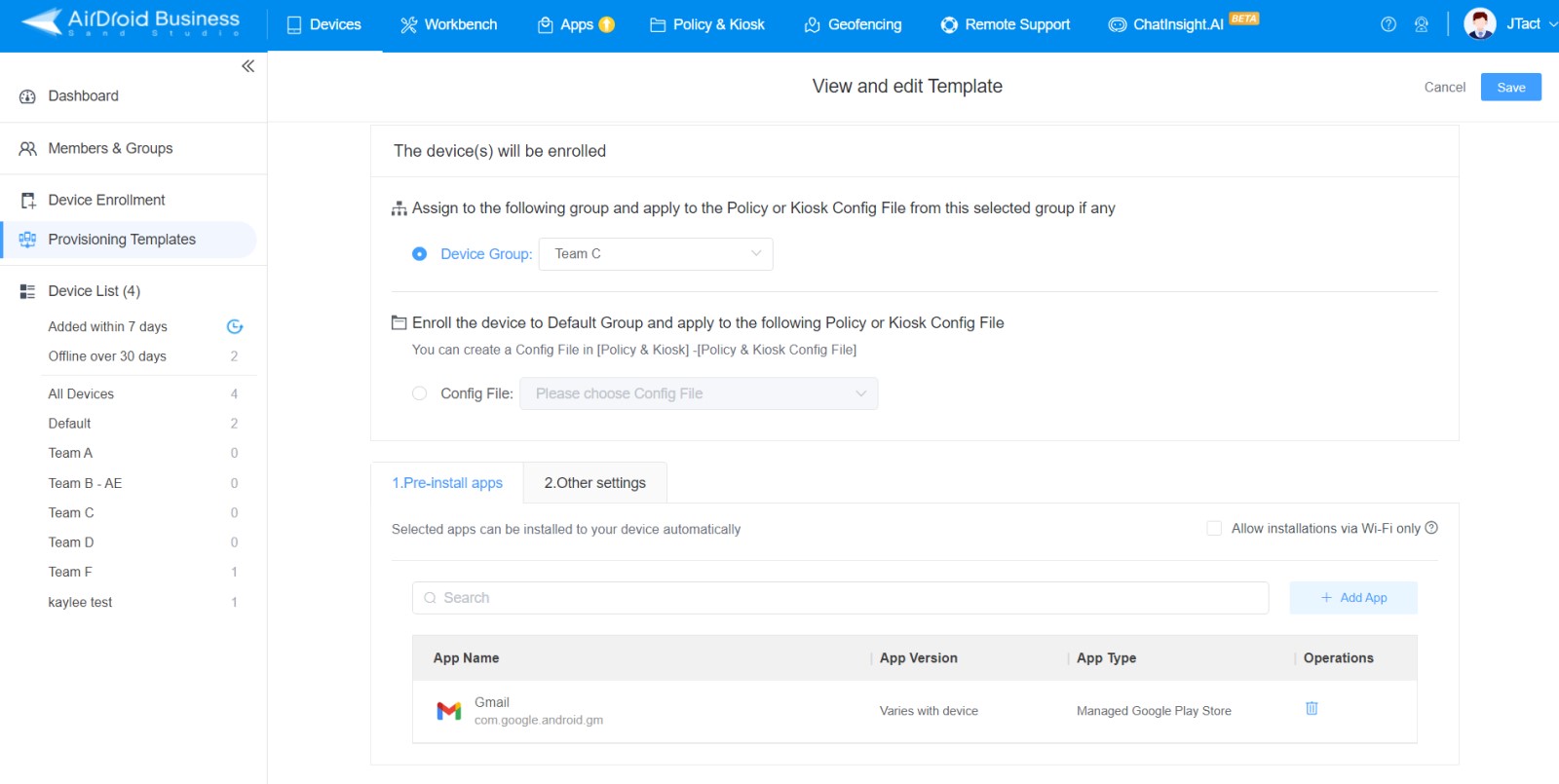
Groupe d'appareils | Fichier de configuration | Applications préinstallées |
|---|---|---|
| Uniquement pour le regroupement. Les appareils zero-touch seront automatiquement assignés au groupe prédéfini. Si vous n'effectuez pas d'autres réglages (« Préinstallation d'applications » et « Autres réglages »), l'appareil n'installera que l'application accessoire d'AirDroid Business pour être géré et contrôlé. | Permet de choisir un fichier préconfiguré de stratégie/mode kiosque. Ce fichier offre davantage de possibilités, telles que des restrictions sur les paramètres du système, des règles de mot de passe, des listes de blocage et d'autorisation d'applications, le blocage d'appareils externes, des paramètres de réseau et APN, etc. Les appareils qui utilisent ce paramètre appliqueront automatiquement ce que vous avez configuré dans le fichier Politique/mode kiosque.. | Permet de sélectionner les applications qui s'installeront automatiquement au cours de la procédure d'enregistrement sans contact. Si vous souhaitez que l'installation se fasse uniquement dans un environnement Wi-Fi, vous pouvez cliquer sur le bouton situé dans le coin supérieur droit. |
- Étape 3 : Copier le texte de configuration
- Retournez à « Appareils » > « Enregistrement d'appareils » > « Zero Touch ».
- Dans la partie droite, vous pouvez voir un espace pour choisir un modèle de provisionnement et un bouton « Copier ». Sélectionnez le modèle que vous venez de compléter et cliquez sur le bouton.
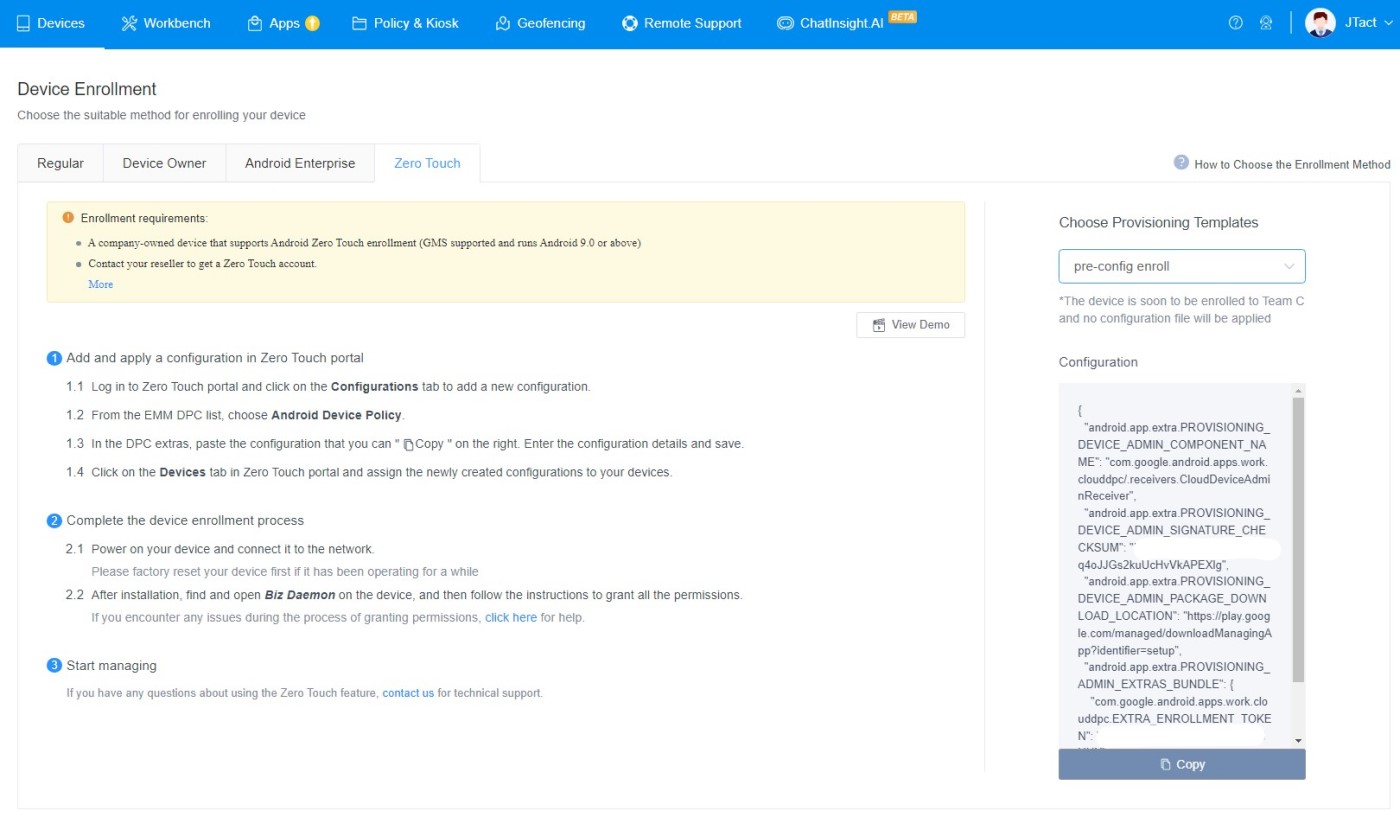
- Étape 4 : Coller le texte de configuration dans le portail d'enregistrement sans contact
- Allez dans « Configurations » et cliquez sur le profil. Collez le texte de la configuration dans « DPC extras ».
- Vous pouvez maintenant appliquer les paramètres aux appareils inscrits.
Comment appliquer la configuration zero-touch en masse aux appareils ?
Pour appliquer la configuration à plusieurs appareils à la fois, vous avez besoin d'un fichier CSV. Suivez les étapes et consultez l'exemple ci-dessous.
- Étape 1 : Allez dans « Appareils » > « Télécharger des configurations par lots » dans le portail zero-touch.
- Étape 2 : Téléchargez un exemple de CSV dans la fenêtre pop-up.
- Étape 3 : Complétez les informations nécessaires selon le dossier.
- Étape 4 : Téléchargez le fichier en cliquant sur « TELECHARGER » dans « Télécharger des configurations par lots ».
Le format du fichier CSV est le suivant.
| Type d'appareil | Snippet |
| Basé sur la carte SIM | modemtype ; modemid ; fabricant ; profiletype ; profileid |
| Wi-Fi uniquement | série ; modèle ; fabricant ; profiletype ; profileid |
Paramètres de champs | Exemple | Description |
|---|---|---|
| modemtype | IMEI | Il s'agit de l'identifiant, toujours défini comme IMEI en majuscules. |
| modemid | 120220053723130 | Cette valeur correspond toujours au numéro IMEI de l'appareil. |
| fabricant | Samsung | Il s'agit du nom du fabricant de l'appareil, également appelé fabricant d'équipement d'origine (OEM). |
| série | ABcd0123456 | Numéro de série de l'appareil, sensible à la casse. Utilisé avec le modèle pour l'appariement des appareils Wi-Fi-only. |
| modèle | Galaxy S23+ | Nom du modèle de l'appareil. Utilisé avec le numéro de série pour l'appariement des appareils Wi-Fi uniquement. |
| profiletype | ZERO_TOUCH | Spécifie l'objectif de l'attribution du profil, est toujours défini comme ZERO_TOUCH en majuscules. |
| profileid | 200858400 | L'identifiant numérique du fichier de configuration que vous souhaitez appliquer. Pour obtenir cet identifiant, reportez-vous à la barre « Configurations » dans la première colonne du portail zero-touch. |
Partie 5: Problèmes courants liés à l'application de l'enregistrement Zero Touch
La configuration ne s'applique pas
Ce problème survient généralement lorsque vous remplissez le champ Extras DPC de manière incorrecte. Pour résoudre ce problème, reportez-vous à la documentation officielle de votre EMM/MDM ou contactez votre fournisseur de services pour qu'il vous guide dans l'acquisition du code de configuration correct à placer en tant que DPC Extras dans le portail ZTE.
L'enregistrement sans contact n'est pas disponible
Parfois, une coupure de zero-touch peut se produire lors du provisionnement de vos appareils Android, dans ce cas, assurez-vous que votre connexion à Internet fonctionne correctement et réessayez. Si rien ne se passe, posez une question directement dans la rubrique « Envoyer un commentaire » du portail.
Une autre cause de ce problème pourrait être que votre appareil n'est pas compatible avec zero-touch. Dans ce cas, demandez à votre revendeur de s'inscrire d'abord sur Android Enterprise Partner Portal et d'activer ensuite les appareils pour l'inscription à Android zero-touch.
Partie 6: Alternatives à l'enregistrement Android Zero-Touch
Si vous attachez de l'importance à la compatibilité, tant au niveau de l'appareil que de la plateforme de gestion des appareils, d'autres programmes proposent un enregistrement sans contact similaire à Android zero-touch. Il suffit de s'assurer que les appareils sont de la même marque et ont le même système d'exploitation.
Les alternatives comprennent :
1Enregistrement sans contact ChromeOS
Google MDM, ou plus connu sous le nom de Google Workspace, est une solution d'entreprise qui permet de gérer les appareils et les comptes Gmail des employés. Elle est disponible pour l'enregistrement par lots des appareils ChromeOS, tels que les Chromebook.
L'enregistrement se fera entièrement via la console d'administration de Google Workspace.
2Samsung Knox Mobile Enrollment
Samsung Knox Mobile Enrollment (KME) est une solution d'enregistrement conçue uniquement pour les appareils Samsung. Vous pouvez l'utiliser avec Knox Suite (la solution de mobilité d'entreprise sur mesure pour les appareils Samsung), y compris Knox Manage et Knox Configure.
Knox Mobile Enrollment est gratuit. Vous aurez besoin d'un compte Samsung pour accéder au portail KME afin de configurer les paramètres de l'appareil.

FAQ






Laisser une réponse.